
株式会社HAPPY ANALYTICSの小川卓(![]() id:ryuka01)です。
id:ryuka01)です。
Google Analytics 4 の本格利用がGoogle Analytics終了とともに始まり、多くのサイトや企業が移行を完了したと思われます。しかしGA4は新しい計測形式になり、混同しやすい内容が増えました。特に今までGAを使っていた人ほど、誤った理解で設定を行ったり、数値の定義を間違えて理解してしまいます。
そこで今回は誤った理解をされがちな数値を8個まとめてみました。普段なにげなく使っている指標も実はこんな仕様だった!というのを理解しておくと、適切な指標を選んだり、説明できたり出来るようになります。
みなさんが正しく仕様を理解できているかを1つずつチェックしながら、ぜひ本記事をご覧ください。
「設定」編も参考にしてみてください。
Google Analytics 4 でミスされやすい・誤解されやすい「設定」7選 - はてなビジネスブログ
- 指標1:「セッションのコンバージョン率」「ユーザー コンバージョン率」
- 指標2:セッションのコンバージョン率を自分で計算した場合
- 指標3:ランディングページの「閲覧開始数」と「セッション数」
- 指標4:「平均セッション継続時間」と「セッションあたりの平均エンゲージメント時間」
- 指標5:ページの平均滞在時間を見たい場合は「平均エンゲージメント時間」を利用する
- 指標6:統一されていない「ページビュー」の名称
- 指標7:「初回訪問」と「新規ユーザー数」の違い
- 指標8:数多くある「収益」関連の指標
- 最後に
指標1:「セッションのコンバージョン率」「ユーザー コンバージョン率」
コンバージョン率はサイト改善の効果を図る上で欠かせない指標です。GA4では「セッションのコンバージョン率」と「ユーザー コンバージョン率」の2つが用意されています。それぞれの定義は以下の通りとなっており、用途が若干違います。
- セッションのコンバージョン率 = コンバージョンしたセッション数 ÷ セッション数
- ユーザー コンバージョン率 = コンバージョンしたユーザー数 ÷ ユーザー数
利用されている指標の定義上、セッションのコンバージョン率よりユーザー コンバージョン率のほうが同数値あるいは高くなります。
この2つの使い分けですが、セッションのコンバージョン率は1人のユーザーが複数回コンバージョンすることがあり(例:商品購入や資料ダウンロード)複数回コンバージョンすることに価値がある場合に利用すると良いでしょう。ユーザー単位だと複数回コンバージョンするのと一回コンバージョンするのでは数値に差が出ません。
例えばあるユーザー5回の訪問で2回コンバージョンした場合は
- セッションのコンバージョン率:2 ÷ 5 = 40%
- ユーザー コンバージョン率:1 ÷ 1 = 100%
になります。これが1回コンバージョンしたユーザーの場合は
- セッションのコンバージョン率:1 ÷ 5 = 20%
- ユーザー コンバージョン率:1 ÷ 1 = 100%
とセッションのコンバージョン率のみ差が出ます。
ユーザー コンバージョン率はサイトで基本1回しかコンバージョンしないようなアクション(例:会員登録)に利用しましょう。
そうすることによって、ユーザーの何割がそのゴールを達成したかがわかります。つまり複数回コンバージョンに意味あるいは価値がない時にユーザー コンバージョン率を使うと良いでしょう。
指標2:セッションのコンバージョン率を自分で計算した場合
「コンバージョン」と「セッション」の指標を2つを元に自分で割り算してコンバージョン率を計算した場合は「セッションのコンバージョン率」と一致しないことがほとんどです。自分で計算したパーセンテージのほうが大きくなります。
これは1回のセッションで複数回コンバージョンした時のコンバージョンの数え方が要因です。
例えば4回の訪問があり、そのうち1つのセッションで2回コンバージョンした場合
- コンバージョン数 = 2
- セッション数 = 4
- コンバージョン数 ÷ セッション数 = 50%
となります。
しかし「セッションのコンバージョン率」の分子は「コンバージョンしたセッション数」となり、この数は上記の例の場合は「1」になります(4回の訪問のうち、1回のセッションでコンバージョンしているため)。
このとき
- セッションのコンバージョン率 = 25%
となり、先ほどの計算とは違います。
分子のカウントの仕方が違うため、どちらを見たいかを元に最初から用意された指標を使うのか(つまり1回の訪問でコンバージョンした回数は考慮しない)自分で計算するかを使い分けると良いでしょう。
またコンバージョン数を「2」ではなく「1」として集計するための設定を、GA4の管理画面で行う事ができます。
「管理」⇒「コンバージョン」から変更をしたい行の「︙」を選択し、カウント方法を「セッションごとに1回」に変更してください。

この方法を利用すると、セッション内で同一コンバージョンが複数回起きたときに「1」としてカウントされます。
ただGA4側としてはデフォルトの「イベントごとに1回」が推奨されていますので、仕様を理解した上で変更してください。
設定したタイミングから変更後の条件で計測され、過去データには反映されません。
指標3:ランディングページの「閲覧開始数」と「セッション数」
ランディングページごとの流入数を見たい場合に気をつけないといけない指標が「閲覧開始数」と「セッション数」になります。実際にデータを見てみましょう。

いくつか特徴が見えてきますね。
- 1)セッションのほうが閲覧開始数より大きい
- 2)セッション数には(not set)と空白の値が存在するが、閲覧開始数には存在しない
- 3)各ランディングページURLごとの数値を見ると、閲覧開始数のほうが若干小さい
ではこの2つの指標にはどのような違いがあるのでしょうか?上記の3つの違いを説明するのが以下の仕様です。
「セッション数は、セッションの最初のページで発生したイベントを計測し、閲覧開始数はセッションの最初のページビューをカウントする」
ということです。これだけではわかりにくいので例を見てみましょう。
ページA閲覧 → ページB閲覧 →(30分以上経過し別セッションに)→ ページBで外部リンクCをクリックして離脱
このような動きがあった場合に出てくる結果は以下のとおりです。
- セッション数
- ページA:1回(一番最初のページ閲覧時に計測)
- ページB:1回(ページBで外部リンクCをクリックした時に計測)
- 閲覧開始数
- ページA:1回(一番最初のページ閲覧時に計測)
- ページB:0回(セッション開始時にページBが読み込まれていないためゼロ)
2つ目のセッションではイベント(外部リンククリック)が発生しているが、新たなページ閲覧は発生していない という形でGA4ではみなされます。
どちらを使うかは悩ましいところですが、ページを閲覧したということを重視したい場合は「閲覧開始数」を利用し、ページ内行動もセッションの一部としてカウントしたい場合は「セッション数」を利用するのが良いでしょう。
指標4:「平均セッション継続時間」と「セッションあたりの平均エンゲージメント時間」
似たような用語で、どちらを利用すればよいかわかりにくい指標の代表例です。どちらもセッションあたりの平均滞在時間を計測するための指標なのですが、数値は大きく変わります。

GA4では新たな考え方として「エンゲージメント」という概念を導入しました。エンゲージメントはページが前面に出ている時間をカウントするという考え方が元になっています、つまり別タブを開いている、あるいは別アプリが前面に出ている場合はエンゲージしていないという扱いになります。
これを元に生まれたのが下記2つの指標です。
- 平均セッション継続時間:セッション最後のイベント時間 - セッション最初のイベント時間
- セッションあたりの平均エンゲージメント時間:セッションの間で画面が前面に出ていた時間
となります。筆者としては後者の「セッションあたりの平均エンゲージメント時間」のほうが、実際にサイト内のコンテンツを見ていた時間に近いと思いますので、後者の利用を推奨します。多くのサイトではこの2つの数値に大きな差があるので、実際に見ている時間は結構短いということがわかるかと思います。
指標5:ページの平均滞在時間を見たい場合は「平均エンゲージメント時間」を利用する
時間について紹介してきた例は、サイトの訪問単位での滞在時間でしたが、ページ単位で滞在時間を見たいケースもあるかと思います。その場合はGA4のレポート内にある「エンゲージメント>ページとスクリーン」のレポートを利用します。

この中にある「平均エンゲージメント時間」を使うと良いでしょう。意味としてはページ閲覧時に該当画面が前面に出ていた平均時間を表しています。平均の分母として利用されているのはページの表示回数になります。
なお、この指標に関しては「探索」機能の指標一覧には用意されておらず、「レポート」でしか利用できない指標になります。「ページ」と「平均セッション継続時間」のレポートを探索内で作成してもページ単位の平均滞在時間にならないので注意が必要です。
指標6:統一されていない「ページビュー」の名称
ページビューという用語をGA4では基本使わないのですが(ウェブとアプリ両方に対応しており、アプリだとページという概念が無いため)しかし指標の中では存在し、混在しているのが悩ましいところです。以下の指標でチェックボックスが入っているところを見てみましょう。

ここにでてくる「ページビュー数」「ビュー」「表示回数」はすべてページビュー数(あるいはアプリのスクリーン表示回数)を表しています。
そのため
- セッションあたりのページビュー数は 表示回数 ÷ セッション数
ですし
- ユーザーあたりのビューは 表示回数 ÷ ユーザー数
となります。指標を検索する時に不便なのですが、なんとなく覚えておきましょう。
指標7:「初回訪問」と「新規ユーザー数」の違い
どちらも初めてサイトに訪れたという意味では同じように見えるのですが、レポートで数値を出してみると違います。

それぞれの定義を確認してみましょう。
- 初回訪問:ユーザーがウェブサイトに初めて訪れた回数。first_visitイベントの発生回数
- 新規ユーザー:first_visitのログが記録された、一意のユーザーIDの数
となります。違いは「first_visit」の回数を数えているのか、その中のパラメータで取得しているID番号の種類数を数えているかになります。
これはユーザーの特定方法にどの手法を利用しているかでかわってきます。Google Signalや会員IDを利用していて、その値が取得できた場合にカウント方法が変わります。
- 初回訪問:ブラウザやデバイスが違えばそれぞれfirst_visitをカウントする
- 新規ユーザー:ブラウザやデバイスが違ってもGoogle Signalや会員IDでユーザー特定できれば、first_visitイベントは発生するが、ID番号は同一となる
そのため 初回訪問>新規ユーザー となります。
なおこの判定は管理画面の「ユーザーID」部分で設定できます。ユーザーを判定する条件をCookieだけに変更した場合、この2つの指標は同一の値となります。

より正確な新規の人数を計測するのであれば「新規ユーザー数」を利用すると良いでしょう。
指標8:数多くある「収益」関連の指標
収益に関する指標はたくさんあり、どれを利用すればよいかが大変わかりにくいです。まずはリストを見てみましょう。チェックボックスがついているものが対象となります。

これらの違いをぱっと説明出来る人は少ないでしょうし、どれを利用すればよいかわかりにくいです。そこで一覧でまとめてみました。
| 指標 | 意味 |
|---|---|
| アイテムの収益 | 商品ごとの価格 × 売れた個数 - 払い戻し額 |
| アイテムの総収益 | 商品ごとの価格 × 売れた個数 |
| 購入による収益 | 購入時の金額合計(送料や消費税含む) - 払い戻し額 |
| 購入による総収益 | 購入時の金額合計(送料や消費税含む) |
| 商品の収益 | アイテムの収益 + アプリ内収益 + アプリの定期購入 + 仮想通貨の利用金額 |
| 広告収益 | サイト内で掲載した広告(AdMob等)による仮想収益 |
| 合計収益 | 購入による収益+アプリの定期購入 + 広告収益 |
となります。おさえておくべきポイントは3つで
- 1)商品だけの収益を見たいのか、購入による収益を見たいのか
- 2)商品の購入だけで収益を上げている場合は、下3つの指標は使わなくて良い
- 3)払い戻しを反映していない場合は、総収益 = 収益
となります。自社サイトの収益モデルに基づいて必要な収益指標を利用しましょう。
最後に
8つの指標について紹介してきました。多くの記事で言及されている「総ユーザー数」と「アクティブユーザー数」の違いや「エンゲージメント率・直帰率」などには触れませんでいたが、他にも気をつけるべき指標が沢山あることがおわかりいただけたかと思います。
一言で言えば「面倒くさい!」のですが、場合によっては誤った判断をしてしまうため、特に定期的に見ている数値やKPIとして設定している指標などは正しく理解しておくとよいでしょう!
* *
今回、寄稿いただいた小川卓氏による過去の連載記事もあわせてご覧ください。Google Analytics 4 でミスされやすい・誤解されやすい「設定」7選 - はてなビジネスブログ
また、Googleアナリティクス4のオンライン勉強会のレポートもご覧いただけます。
本勉強会の資料は以下よりダウンロードしていただけます。参考資料なども含めて、GA4の理解や移行に役立つ情報をおまとめいただいておりますので、ご希望の方は必要情報をお送りください。(はてなからオウンドメディアに関するセミナーや商品のご連絡をさせていただきますので、あらかじめご了承ください。)
【全66ページ】GA4オンライン勉強会資料ダウンロード
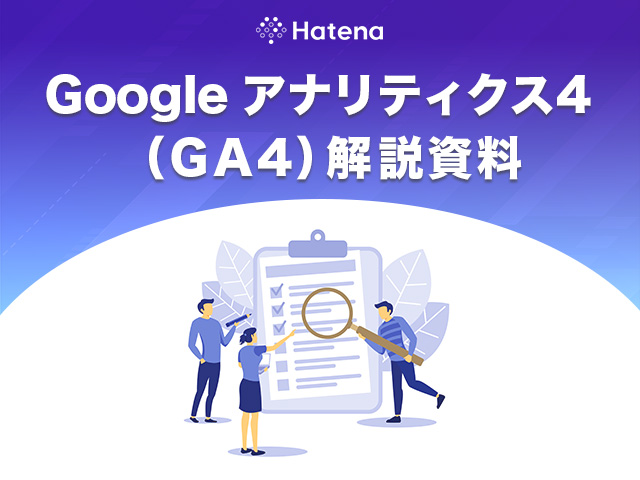
GA4オンライン勉強会の資料をご希望の方は以下より必要情報をお送りください。参考資料なども含めて、GA4の理解や移行に役立つ情報を全66ページにおまとめいただいております。
(個人情報の取り扱いについては、こちらをご確認ください。)

